YouTubeのBGMに無料で使える!オーディオライブラリとは?使い方を徹底解説

さて、今回は動画制作には欠かせないBGMについて。
なんともない動画でもBGMをつけるだけで、ガラっと印象が変わることってありますよね。
それだけBGMって大事ってこと。
でもBGMを自分でつくるのは不可能に近いので、専用のサイトなどから引っ張って使わせてもらうことになると思います。
使わせてもらうのはいいのですが、ちゃんと使い方を守らないで使用しているとトラブルのもとになってしまいます。
ということで、今回はより安全に動画に使うBGMをゲットする方法をお伝えします。
紹介するのはYouTubeのデフォルト機能でもある「YouTubeオーディオライブラリ」という機能。
ここから引っ張ってきた楽曲を使えば著作権や収益化などの際も問題がありません。
この動画ではYouTubeオーディオライブラリの使い方と、注意点について詳しく説明しますので、ぜひ最後までご覧ください。
YouTubeのオーディオライブラリの曲だからって、なんでもありじゃないんですよ!
ということで早速いってみましょう。
この記事のもくじ
YouTubeオーディオライブラリ
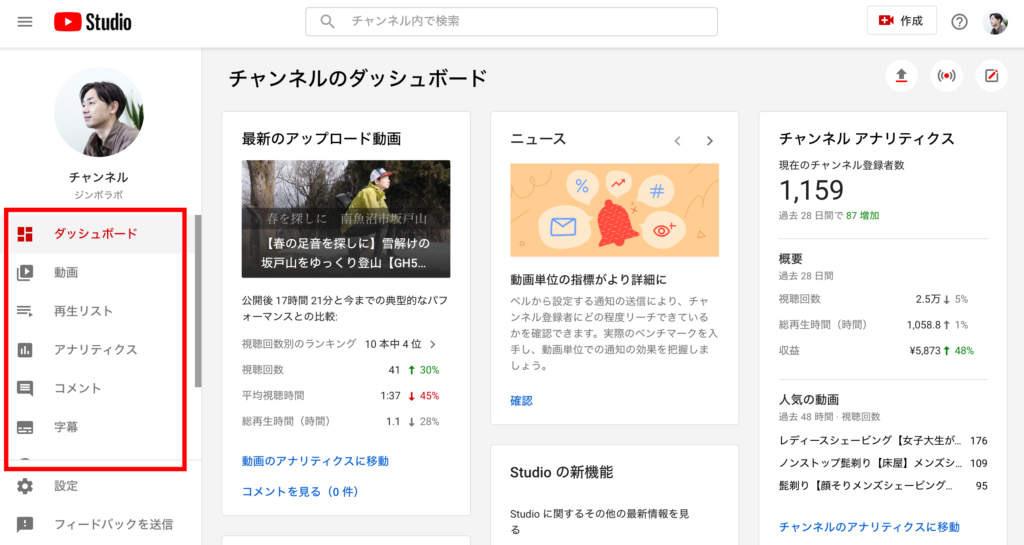
まずはご自分の管理しているYouTubeチャンネルのダッシュボードを表示してください。
左側にメニューみたいなのがありますよね。
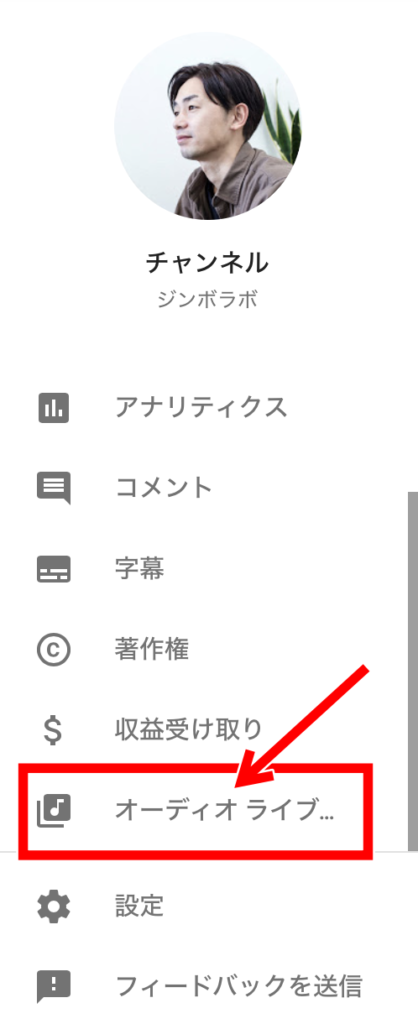
アナリティクスとかコメントなどの項目がありますが、下の方にスクロールしていくと「オーディオライブラリ」という項目があります。
こんなところに隠れていたとは……。
迷わずこちらをクリック!!

そうするとこんな感じで「オーディオライブラリ」が表示されます。
よくわかりませんが、多分めちゃくちゃいっぱいあるとおもいますので、ここから曲を選んでダウンロードして使います。
細かい規約についてはのちほど説明しますね。
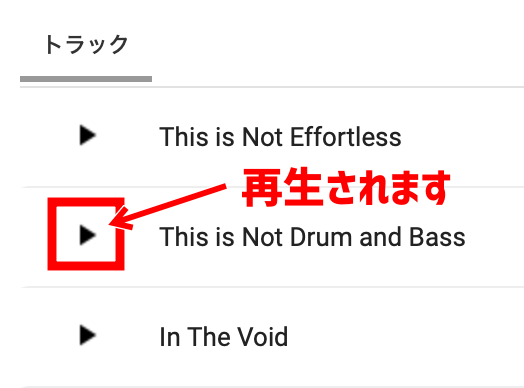
曲名の横にある「▶︎」再生マークをクリックすると楽曲が再生されます。
あなたがつくった動画の雰囲気と合う曲を選んでください。
闇雲に探しても時間を費やすだけなので、ここでヒントをひとつ。
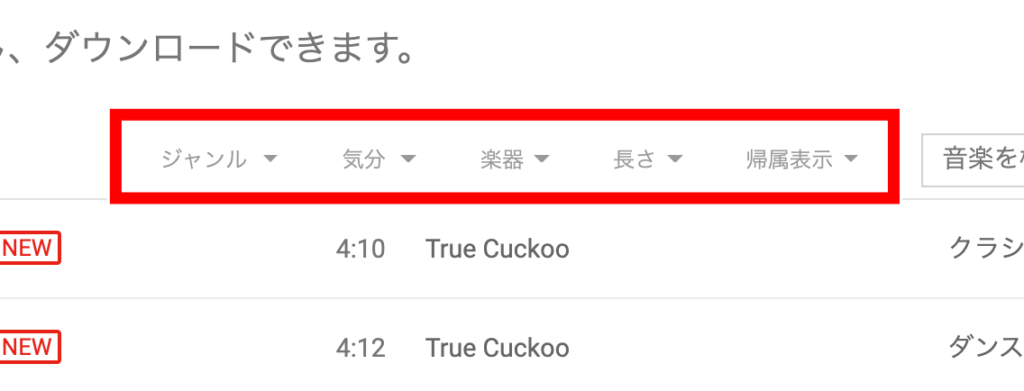
曲を「ジャンル別」や「気分別」などにカテゴリーして表示させる機能もあります。
この機能を使ってある程度絞ってからあたりをつけていくのがおすすめ。
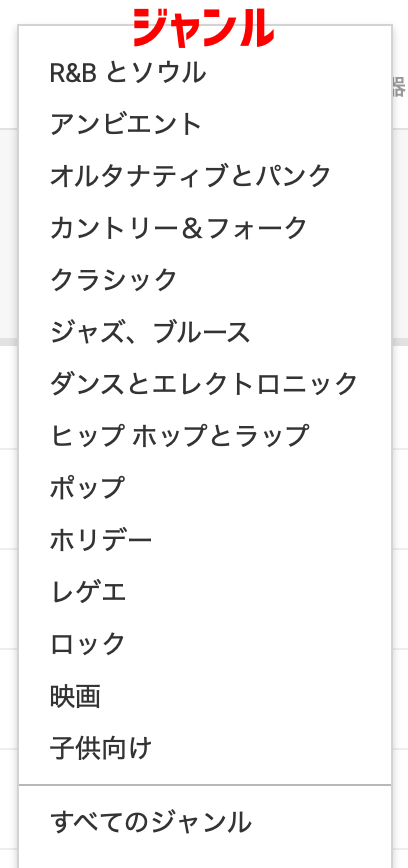
ジャンル別だとこんな感じ。
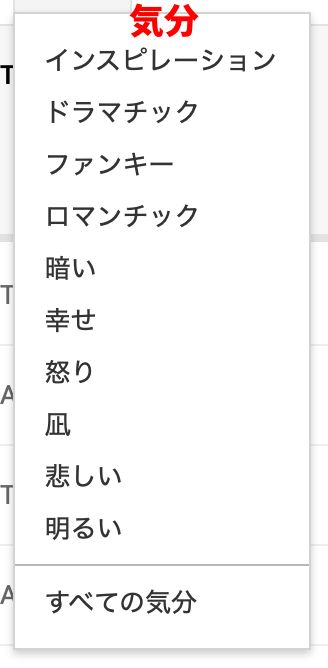
明るい動画には明るいBGMをつけるべきだし、ドラマティックな動画にはドラマティックなBGMが合います。

僕はギターの音色が好きなので、気づくとギターっぽい曲を選ぶことが多いですね。
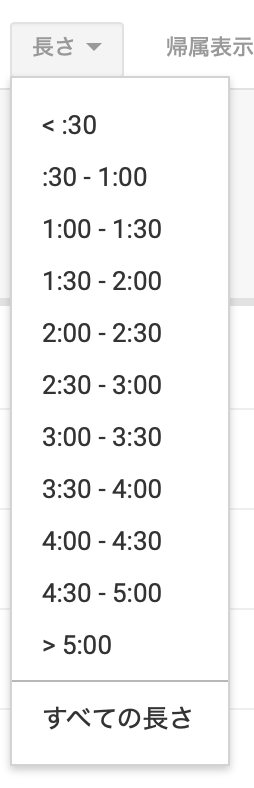
長さで選べるのもありがたいですね〜。
僕は基本的に動画をつくる際はBGMを先に決めることが多いので、長さで選べる機能があると大変助かります。
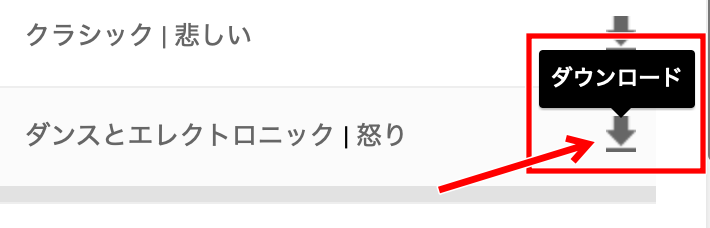
「これだっ!」という楽曲があったら曲名の一番右端にある「ダウンロード」をクリックしましょう。
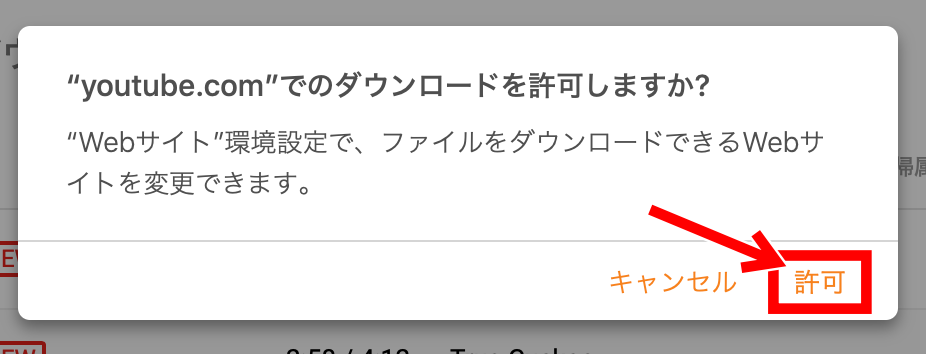
環境にもよるとは思いますが、こんな表示が出てきたら「許可」をクリックしてください。
これでダウンロード完了でございます。
YouTubeオーディオライブラリの著作権について

その他の利用規約
音楽ライブラリ(ライブラリ内の音楽ファイルも含む)の使用は、YouTube 利用規約に従う必要があります。 このライブラリの音楽は、ユーザーが作成した動画および他のコンテンツの中で作成者本人が使用することのみを目的としています。 YouTube で収益化する動画の中で、このライブラリの音楽ファイルを使用できます。
このライブラリから音楽をダウンロードすることにより、ユーザーは次の行為を行わないことに同意したことになります:
- このライブラリに含まれる音楽ファイルを、これらが組み込まれている動画などのコンテンツとは別に提供、配信、再生すること(これらのファイルを単体で配信することは許可されていません)。
- このライブラリの音楽ファイルを違法な方法で使用すること、または違法なコンテンツに関連して使用すること。
さらに、このライブラリに含まれる一部の音楽ファイルには、ライブラリで定められた追加条件が適用されることがあります(帰属表示の条件など)。このライブラリの音楽を使用すると、これらの条件に同意したものとします。
https://www.youtube.com/audiolibrary/music?nv=1 より引用
YouTube で収益化する動画の中で、このライブラリの音楽ファイルを使用できます。
と、YouTube側が名言している通りですので、オーディオライブラリにある楽曲を使用した動画は収益化が可能ということになります。
ただし……
このライブラリの音楽ファイルを違法な方法で使用すること、または違法なコンテンツに関連して使用すること。
YouTubeの規約に反する違法な動画などには使用しないことが条件づけられています。
そして最後に「帰属表示の条件」について触れています。
ここがめちゃ大切なのでくわしく解説しますね。
YouTubeオーディオライブラリの帰属表示の条件とは
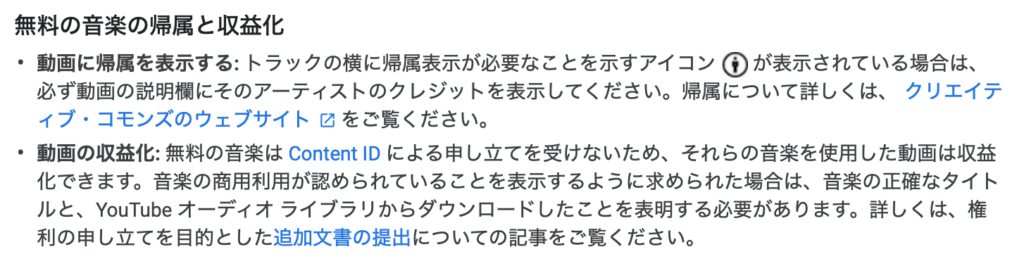
無料の音楽の帰属と収益化
- 動画に帰属を表示する: トラックの横に帰属表示が必要なことを示すアイコン
が表示されている場合は、必ず動画の説明欄にそのアーティストのクレジットを表示してください。帰属について詳しくは、クリエイティブ・コモンズのウェブサイトをご覧ください。
- 動画の収益化: 無料の音楽は Content ID による申し立てを受けないため、それらの音楽を使用した動画は収益化できます。音楽の商用利用が認められていることを表示するように求められた場合は、音楽の正確なタイトルと、YouTube オーディオ ライブラリからダウンロードしたことを表明する必要があります。詳しくは、権利の申し立てを目的とした追加文書の提出についての記事をご覧ください。
「帰属の表示」とは誰の(作曲者の)どの楽曲を使ったかを明記する必要があるか、どうか……ということですね。
よくYouTube動画の概要欄に……
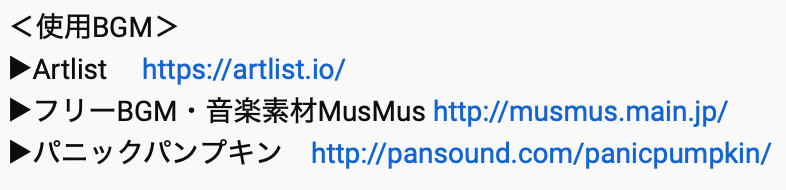
こんな感じで表示されてますよね。
これを明記する必要があるのが、ないのか……ということになります。
ここがすごく難しいところ。
YouTubeオーディオライブラリをはじめ、各サイトによって帰属の表示条件が違いますので、しっかりチェックして条件にのっとって楽曲を使うようにしましょう。
そうしないと最悪動画を削除しないといけなくなってしまいます。
で、YouTubeのオーディオライブラリの帰属表示について。
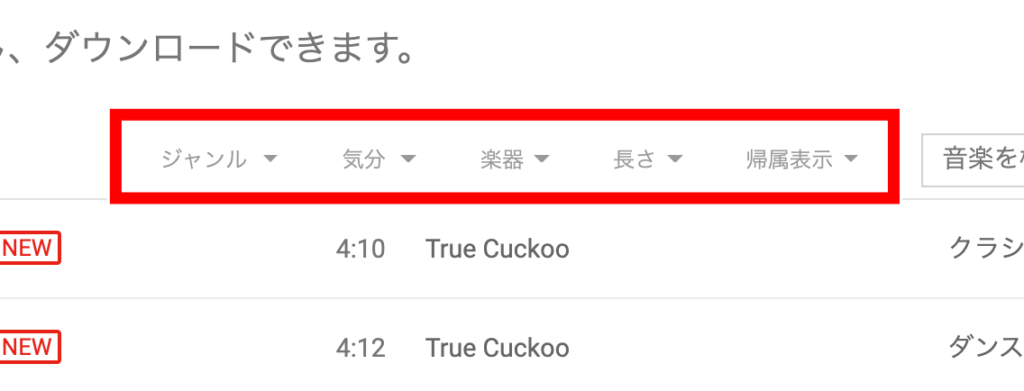
さきほど「カテゴリー機能」について説明させていただきましたが、こちらの一番左に「帰属表示」という項目がありますよね。
こちらをクリックすると……
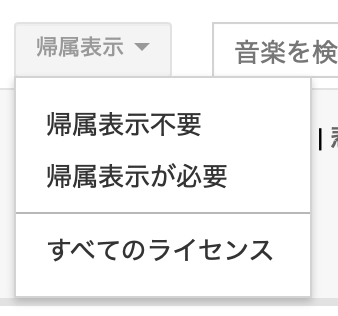
このような表示が出てきます。
▶︎帰属表示不要
▶︎帰属表示が必要
いずれかをクリックすると、帰属表示が不要な楽曲と必要な楽曲で分けて表示させることができます。
「帰属が不要」の楽曲は、そのまま何もせずに使うことができます。
で、さきほど説明した通り「帰属が必要」な楽曲の場合は動画の概要欄などに帰属の表示が必要となります。
帰属の表示の方法なのですが、いろいろと調べてみました。
ちょっとややこしいのですが、こちらの動画を参考にしてみてください。
こちらのサイトでも詳しく説明させていますので、参考にしてみてください。
YouTubeのBGMに無料で使える!オーディオライブラリとは?使い方を徹底解説 まとめ

慣れないうちは「帰属の表示」は一手間かかってしまうので帰属非表示の楽曲で済ませてしまうのもありだと思います。
さきほどのカテゴリー機能を使って……
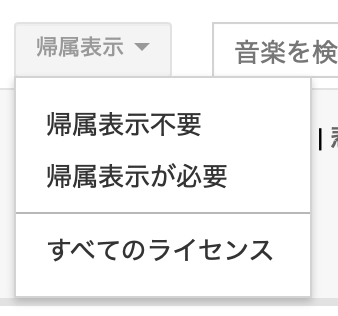
「帰属表示不要」を選択すれば、その楽曲のみ表示させることができます。
十分使える曲はあります。
YouTubeオーディオライブラリだけではなく、ほかのサイトから楽曲を使う場合も規約や使い方を理解して正しく使いましょう。
他人様がつくってくれた曲を使わせてもらうのですから、感謝と礼節の気持ちをもって対応するのがマナーってもんです。
と、次回を込めてこの記事を書かせていただきました。










